-
![]() Windows向けデータ復旧
Windows向けデータ復旧
- Data Recovery Wizard Free購入ダウンロード
- Data Recovery Wizard Pro 購入ダウンロード
- Data Recovery Wizard WinPE購入ダウンロード
- Partition Recovery購入ダウンロード
- Email Recovery Wizard購入ダウンロード
- おまかせデータ復旧サービス
概要:
Autodeskのプロダクトキーを見つけたいですか?既存のソフトウェアのキーを見つけることは、プロダクトキーファインダーによって簡単に抽出できます。さらに、手動オプションと無料オプションを利用したい場合は、この記事を読んでください。マークしたすべてのメソッドは、Windows11で使用できます。
「オートデスクのWebサイトでシリアル番号とプロダクトキーを見つける方法についての詳細な説明が必要です。」
プロダクトキーとシリアル番号は、オートデスクプログラムをアクティブ化するための重要なデータです。しかし、このコード情報を見つけるのはそれほど明白ではありません。したがって、このチュートリアルでは、オートデスクの個々のユーザーの数値を検索します。
明らかに、シリアル番号はさまざまな方法で見つけることができます。ただし、AutodeskアカウントまたはAutoCAD自体のすべての手動オプションを使用すると、必要なものをすばやく見つけることができるため、このプロダクトキー確認ソフトが必要 です。EaseUS Key Finderを使用すると、オートデスク製品を含め、オートデスクのシリアル番号とプロダクトキーをワンクリックで確認して抽出できます。 、Windows(Windows 11以前のバージョンをサポート)、Microsoft Office、Adobe、およびその他のソフトウェアのシリアル番号抽出機能を使用して、アカウントにサインインする必要はありません。
このツールをダウンロードすると、左側に「プロダクトキー」機能が表示されます。「スキャン」ボタンをクリックするだけで、インストールされているソフトウェアのすべてのキーが表示されます。欲しいものを選んで「コピー」ボタンをクリックしてください。
詳細なチュートリアル:
手順1. 「キー」の下の「アプリケーション」をクリックします。
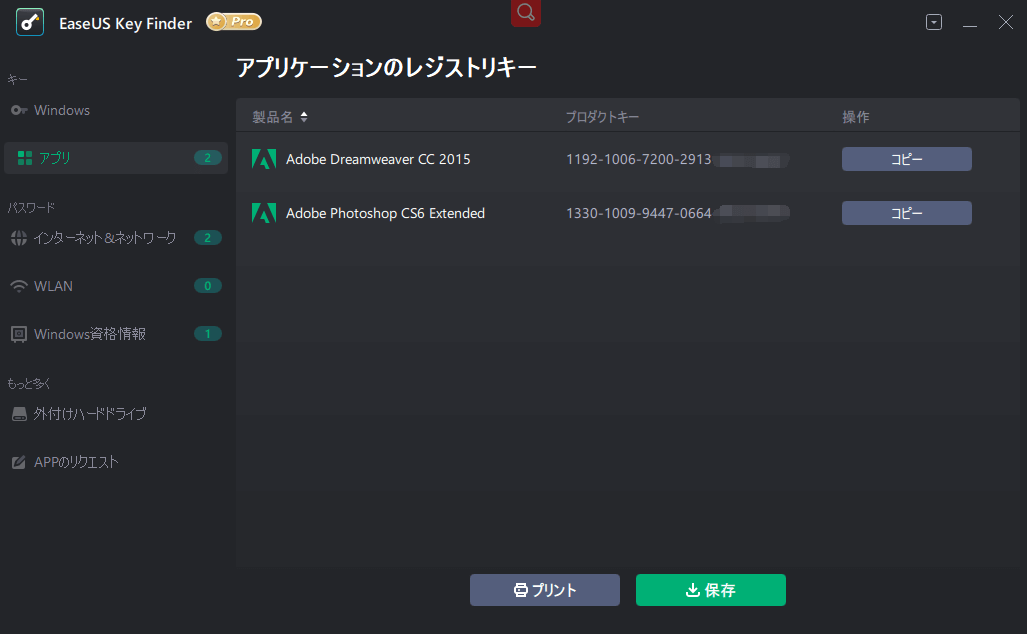
手順2.右側のパネルでアプリケーションレジストリキーを表示します。EaseUS Key Finderは、インストールされているソフトウェアのすべてのキーを表示します。対象のシリアル番号をコピーします。「プリント」/「保存」をクリックすることもできます。
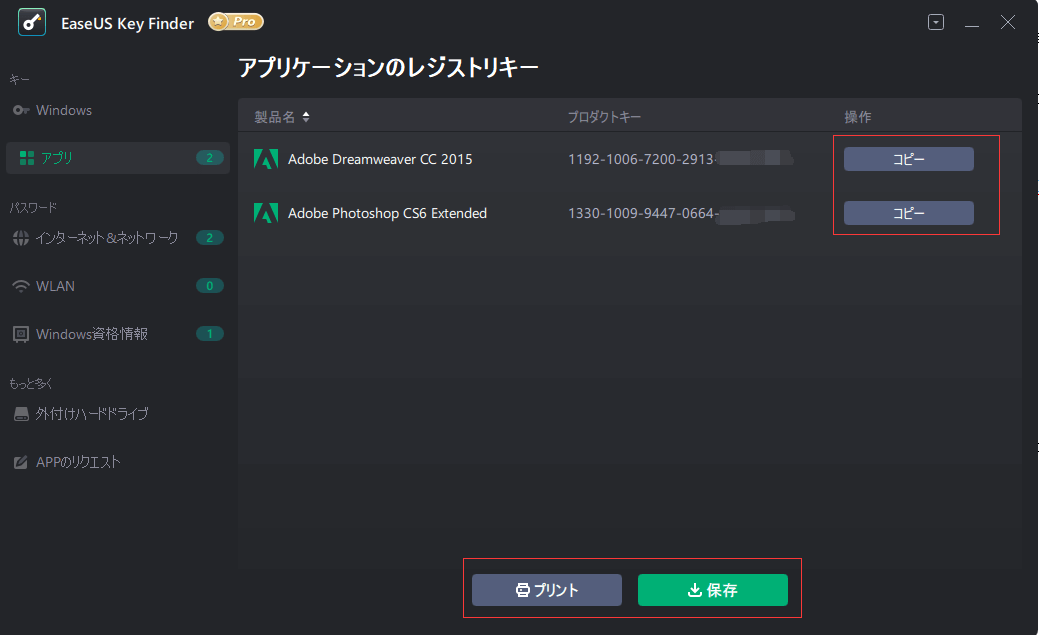
その卓越したキーファインダーによって賞賛されるだけでなく、EaseUSキーファインダーはプロのデータ転送ソフトウェアとしても機能します。
ステップ1.リンクをクリックしてAutodeskアカウントにサインインします 。
ステップ2. [製品とサービス]セクションに移動し、プロダクトキーを取得する製品を見つけます。
ステップ3.例としてAutoCADを取り上げます。
AutoCADアイコンをクリックした後、製品の詳細を確認し、製品名の前面にあるアイコンをクリックできます。
「シリアル番号」の部分でシリアル番号を取得します。「サインイン」のみが表示された場合は、ソフトウェアを起動してサインインできます。プロダクトキーを探す必要はありません。
オンラインストアからオートデスクを購入した場合は、注文メールを確認してプロダクトキーを取得できます。
シリアル番号は、AutodeskAutoCADに記載されています。
ステップ1.AutodeskAutoCADを起動します。
ステップ2.タスクバーに移動し、[ヘルプ]を選択し、[バージョン情報]をクリックして、 [ライセンスの管理]をクリックします。
ステップ3. [ライセンスの詳細]でシリアル番号を取得します。
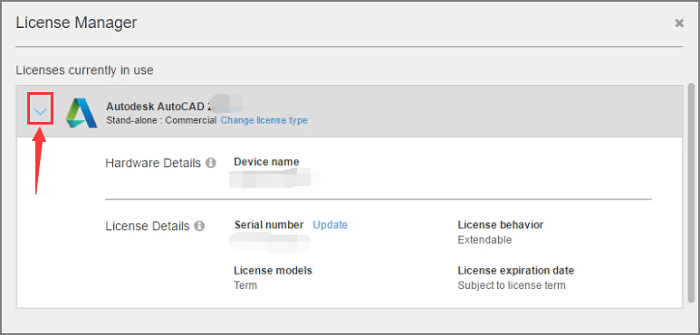
ステップ1.ソフトウェアを開きます。
ステップ2. [ヘルプ] > [バージョン情報]に移動します
ステップ3.次に、[バージョン情報]ウィンドウがポップアップし、[製品ライセンス情報]を選択します。
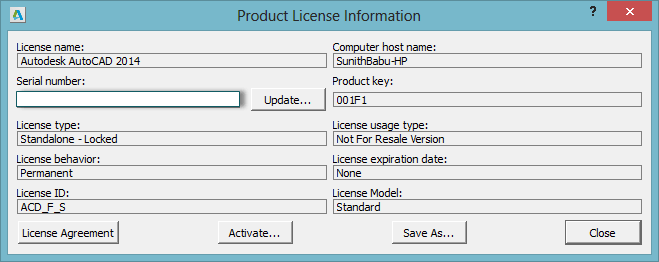
このウィンドウには、ライセンス情報の詳細が一覧表示され、[シリアル番号]ボックスを見つけてキーをコピーします。
教育コミュニティに参加したことがある場合、キー番号はアカウントに自動的に保存されます。手順に従ってください:
ステップ1.右側に移動し、[マイアカウント]をクリックします。
ステップ2. [アカウント]> [製品]> [製品のダウンロード]> [コンテンツタイプ]> [シリアル番号]をクリックします
オートデスクの公式Webサイトを閲覧すると、多くのオートデスク製品が入ったボックスのある「プロダクトキーの検索」ページが表示されます。
ステップ1. [プロダクトキーの検索]ページ(https://www.autodesk.com/support/download-install/individuals/product-key/look-up-product-keys)に移動します。
ステップ2.「どの製品にキーが必要ですか」という質問の下で、ボックスのアイコンをクリックして特定のソフトウェアを選択します。次に、アクティベーションコードを確認できます。
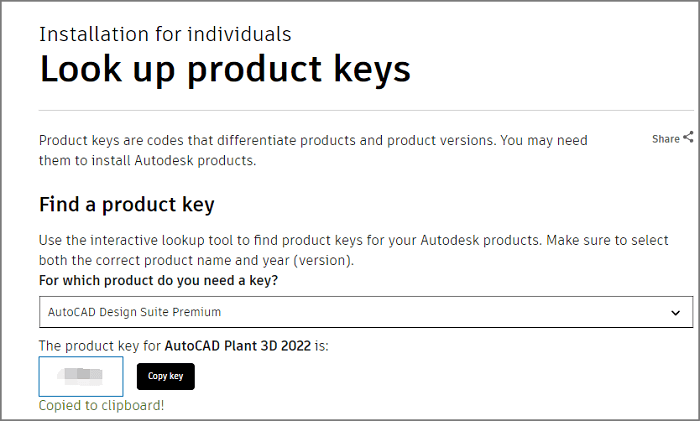
個々のオートデスクユーザーの場合、アクティベーションコードの検索には6つのオプションが適しています。使いやすさの観点から、EaseUS Key Finderをお勧めします。